從另一個檢閱集將資料新增至檢閱集
提示
新的 Microsoft Purview 入口網站現已提供電子檔探索 (預覽) 。 若要深入瞭解如何使用新的電子檔探索體驗,請參閱 瞭解電子檔探索 (預覽) 。
在某些情況下,可能需要從一個檢閱集選取檔,並在另一個檢閱集中個別使用檔。 當您已在檢閱集中剔除內容,並想要對資料的子集執行分析時,這特別有用。
請遵循本文中的工作流程,將內容從一個檢閱集新增至另一個檢閱集。
提示
如果您不是 E5 客戶,請使用 90 天Microsoft Purview 解決方案試用版來探索其他 Purview 功能如何協助貴組織管理數據安全性與合規性需求。 立即從 Microsoft Purview 試用中樞開始。 瞭解 有關註冊和試用版條款的詳細數據。
建立檢閱集
開始之前,您必須建立檢閱集以將數據加入其中。 您可以在案例的 [ 檢閱集 ] 索引標籤上新增檢閱集。 如需詳細資訊,請 參閱建立檢閱集。
步驟 1:識別要新增至另一個檢閱集的內容
您可以選取來源檢閱集的特定文件,或選取由檢閱集查詢所傳回的所有項目,即可將內容從一個檢閱集新增到另一個檢閱集。 如果您要新增選取的專案,請選取專案,選取 [ 動作],然後選取 [ 新增至另一個檢閱集]。
![將 新增至 [動作] 功能表中的另一個檢閱集。](media/64f2a4d4-eba3-4ab3-a3ba-d519feea3142.png)
步驟 2:指定新增至另一個檢閱集的選項
在 [ 新增至另一個檢閱集選項 ] 飛出視窗頁面中,選擇您要新增專案的檢閱集。 選擇要新增 [所有搜尋結果 ] 還是 [ 選取的專案]。 其他資訊 提供選項,以包含專案中的所有元數據,以及是否要包含標籤 (方法是選取當檔新增至新的檢閱集時,從來源檢閱集) 的 [卷 標 ] 複選框。
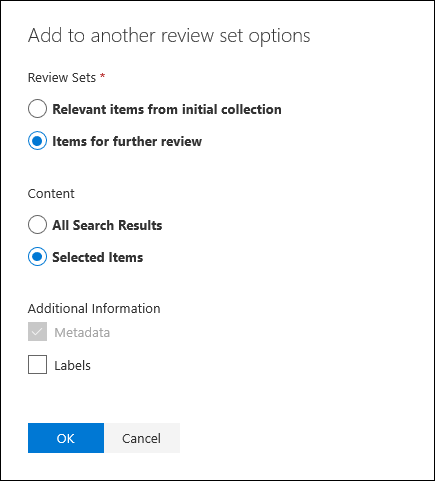
選取 [ 確定] 之後,會建立名為 [將數據新增至 另一個檢閱集) 的新作業 (,以將內容新增至另一個檢閱集。 您可以移至 [ 作業] 索 引標籤,並監視此作業的進度。 如需詳細資訊,請 參閱管理作業。